win10游戏输入法 怎样关闭Win10玩游戏时的输入法
在玩游戏时,输入法的弹出常常会打断我们的游戏体验,让我们感到困扰,如何关闭Win10玩游戏时的输入法呢?Win10系统提供了一种简单的方法,让我们能够在游戏过程中不再被输入法的干扰所影响。通过关闭输入法,我们可以更加专注地享受游戏的乐趣,不再被输入法的弹出窗口所打扰。接下来让我们一起来了解一下这个方法吧。
操作方法:
1.右击“开始”按钮找到“控制面板”;(往下有另一个打开”控制面板“的方法)
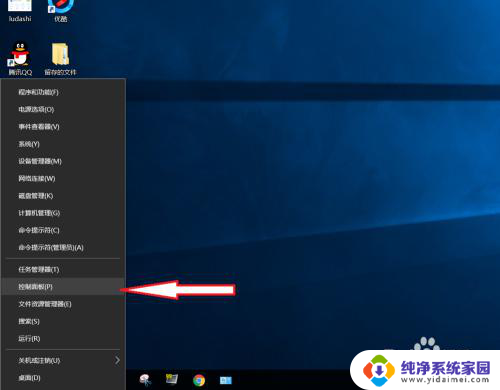
2.在控制面板打开“时钟、语言和区域”设置界面
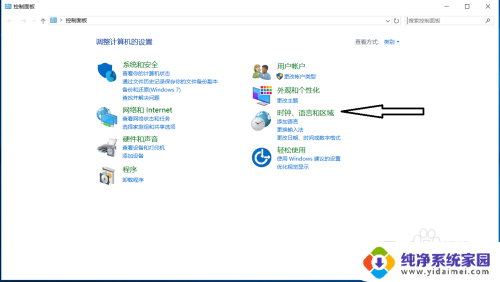
3.在“语言”设置里点击“添加语言” ,“更改语言首选项中”单击“添加语言”
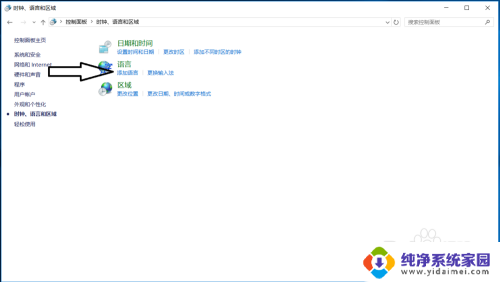
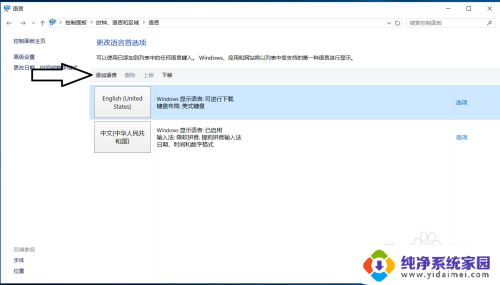
4.在添加语言设置下拉菜单里选择“英语”,并点击“打开”按钮
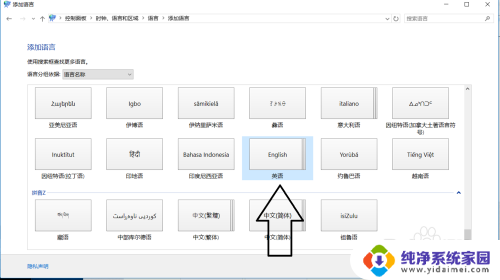
5.设置页面里选择“英语(美国)” ,并点击“添加”按钮;
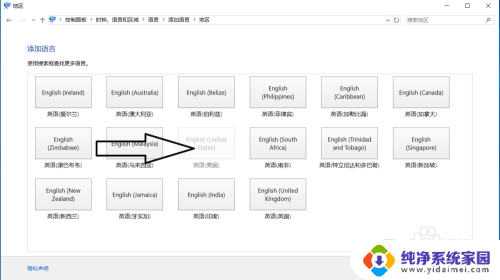
6.在“语言”设置页面选择“中文”,点击“下移”(这会让系统默认输入法变成英文。和win7系统默认的一样);让英语项在最上面。
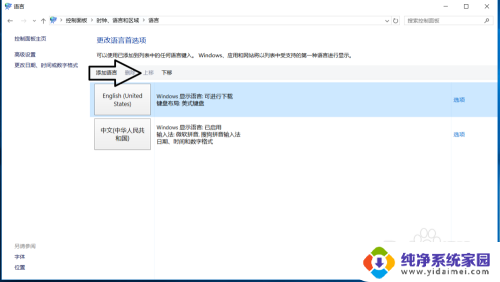
7.
如果进入游戏出现打字时,同时按“Alt+Shift”。就不会影响游戏了,平时打字时按“Shift”切换中英文。
8.2018年5月最新win10版本号1803调整方法,开始菜单右键。之后点击“系统”
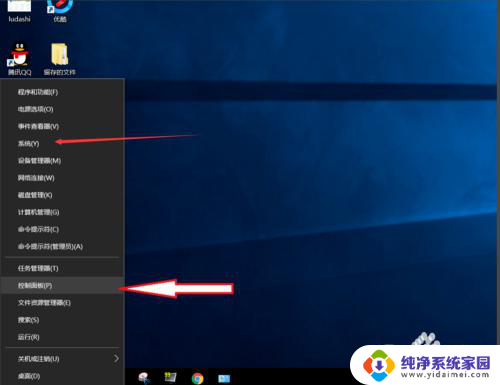
9.点击“主页”
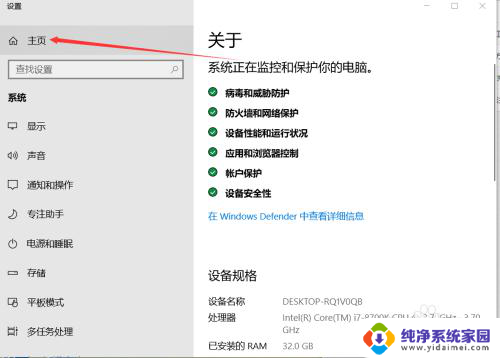
10.点击“时间和语言”
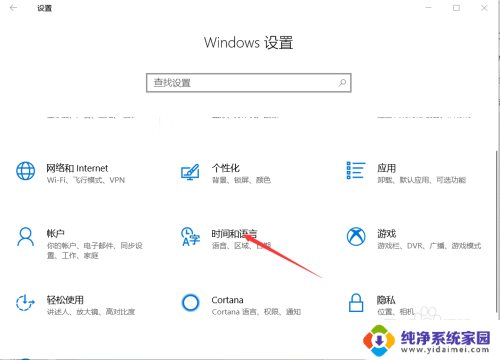
11.添加语言为“英语(美国)”
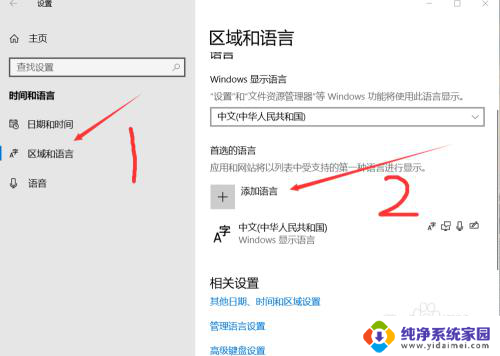
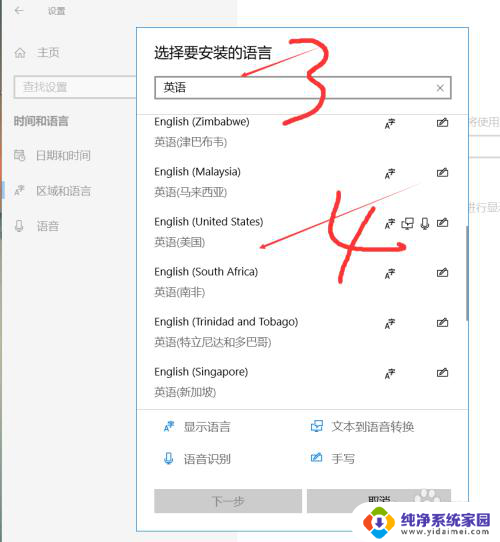
12.安装语言功能这三项都不要勾选,特别是第一项选中过后电脑语言就会变成英文。这样设置后就和以前的win7一样,关闭输入法后进游戏不影响了。
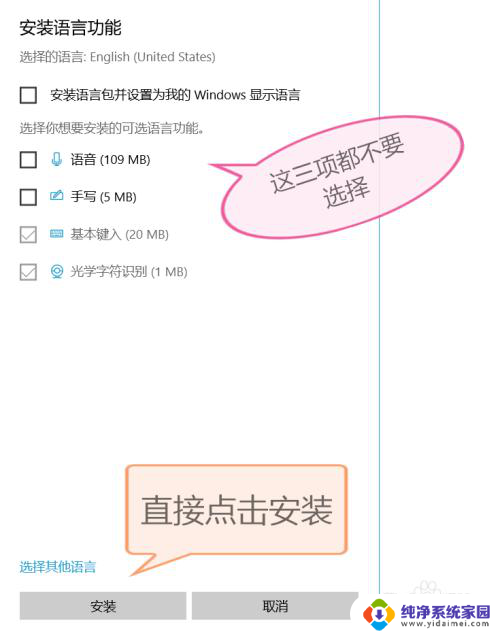
以上就是win10游戏输入法的全部内容,若有遇到相同问题的用户,可参考本文中介绍的步骤进行修复,希望本文对大家有所帮助。
win10游戏输入法 怎样关闭Win10玩游戏时的输入法相关教程
- 玩游戏怎么屏蔽输入法 关闭Win10玩全屏游戏时的输入法
- 怎么在玩游戏的时候关闭输入法 Win10玩游戏时如何关闭输入法
- win10的搜狗输入法老是蹦出来 win10玩游戏如何关闭输入法
- 怎么关闭win10输入法 Win10关闭输入法的简单教程
- win10关闭打字 Win10系统玩游戏时如何关闭输入法
- win10系统怎么取消输入法 win10系统关闭输入法的方法
- win10怎么关掉输入法 Win10如何关闭中文输入法自动切换
- win10系统如何禁用输入法 Win10如何关闭系统自带的输入法
- 笔记本电脑怎么打开输入法 win10自带输入法如何关闭
- win10怎样调整输入法的顺序 win10输入法顺序怎么修改
- 怎么查询电脑的dns地址 Win10如何查看本机的DNS地址
- 电脑怎么更改文件存储位置 win10默认文件存储位置如何更改
- win10恢复保留个人文件是什么文件 Win10重置此电脑会删除其他盘的数据吗
- win10怎么设置两个用户 Win10 如何添加多个本地账户
- 显示器尺寸在哪里看 win10显示器尺寸查看方法
- 打开卸载的软件 如何打开win10程序和功能窗口